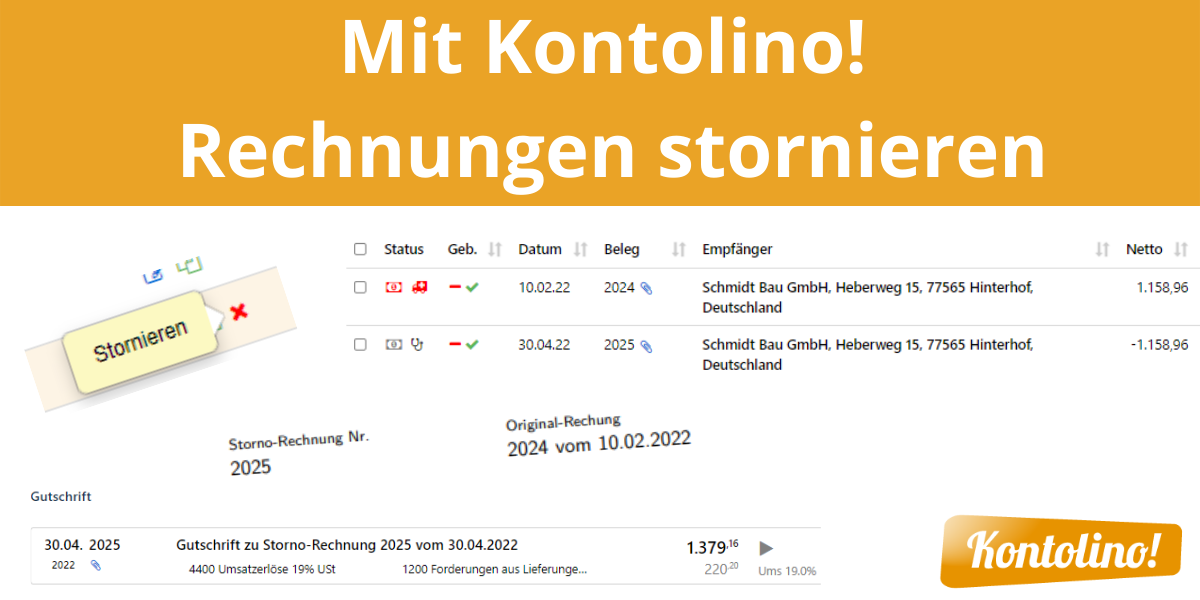Sie haben eine Rechnung in Kontolino! erstellt – aber verdammt, diese enthält einen Fehler. Was ist nun die richtige Vorgehensweise. Nun, es kommt darauf an, wann Sie den Fehler entdecken:
Ihre Rechnung ist noch im Status „Entwurf“
Befindet sich Ihre Rechnung noch im Entwurfsstatus, dann können Sie diese einfach erneut bearbeiten und Ihren Fehler korrigieren. Dazu suchen Sie einfach Ihre Rechnungen unter dem Menüpunkt „Faktura“ —> „Ausgangsrechnungen“ aus. Am Einfachsten geht dies, wenn Sie nach dem Status „Entwurf“ filtern. Mit Doppelklick auf den entsprechenden Zeileneintrag oder mit Hilfe des Bleistiftsymbols können Sie alle Einträge Ihrer Rechnung ganz normal ändern. Und somit auch Ihren Fehler beseitigen.
Ihre Rechnung ist bereits abgespeichert
Sie haben Ihre Rechnung bereits abgespeichert und somit wurde eine eindeutige und fortlaufende Rechnungsnummer vergeben? Dann wird es leider ein wenig komplizierter. Hier müssen Sie eine sogenannte Stornorechnung erstellen. Was heißt das konkret?
Die ursprüngliche fehlerhafte Rechnung bleibt so bestehen und wird als „Storno“ markiert. Gleichzeitig wird eine neue Stornorechnung erstellt. In dieser schreiben Sie im Normalfall die gesamte Rechnung wieder gut. Und korrigieren auch – falls Sie bereits die Forderung verbucht haben – diese Buchung durch eine neue Buchung. Dabei ist es wichtig, dass die Stornorechnung einen Bezug zur Originalrechnung enthält. Das geschieht unter anderem damit, dass die Original-Rechnungsnummer mit auf der Stornorechnung angedruckt wird. So ist der gesamte Vorgang auch Jahre später noch nachvollziehbar.
Und last but not least schreiben Sie dann eine neue korrekte Rechnung.
Klinkt ganz schön kompliziert?
Zum Glück unterstützt Sie Kontolino! dabei. Sobald Sie den Fall haben, dass Sie eine Stornorechnung erstellen müssen, gehen Sie wie folgt vor: Als erstes suchen Sie die Originalrechnung heraus, die Sie stornieren müssen. Dazu rufen Sie den Menüpunkt „Faktura“ —> „Ausgangsrechnungen“ auf. Suchen Sie nun die Rechnung nach Nummer, Datum, Kunde etc. heraus. Sobald Sie diese in der Liste Ihrer Rechnungen sehen, können Sie ganz rechts mit dem Klick auf das rote Kreuz diese stornieren. Mit diesem einen Klick, markiert Kontolino! für Sie die Originalrechnung als storniert. Dies ist für Sie an dem Krankenwagensymbol erkennbar. Gleichzeitig legt Kontolino! für Sie eine Stornorechnung an. Dabei speichert die Stornorechnung automatisch ab, welche Originalrechnung zu Grunde liegt. Diesen neuen Linieneintrag erkennen Sie an dem Verknüpfungssymbol.
Mit Doppelklick können Sie die Stornorechnung öffnen und bearbeiten. Dabei werden Sie sehen, dass alle Positionen mit einem „Minus-Preis“ versehen sind. Sprich alle Ihre Positionen werden somit storniert. Sie müssen nur noch passende Textpassagen für Ihre Stornorechnung erstellen und die neue Storno-Rechnung abspeichern. Daraufhin sehen Sie auf der Stornorechnung sowohl die neue Nummer, als auch die Original-Rechnungsnummer angedruckt. Und all Ihre Positionen werden mit einem negativen Betrag ausgewiesen.
Fehlt nur noch die Korrektur der Forderungsbuchung – falls Sie diese benötigen. Auch das ist dank Kontolino! sehr einfach: Ein Klick auf „Gutschrift verbuchen“ und die ursprüngliche Forderungsverbuchung wurde für Sie erstellt.
Gibt es noch mehr Anwendungsfälle für Stornorechnungen?
Ja, die gibt es. Mit Stornorechnungen, können Sie nicht nur fehlerhafte Rechnungen korrigieren. Nein, damit können Sie auch Rechnungen korrigieren, wenn
- ein Kunde Ware zurückgehen lässt
- ein Kunde von seinem Kauf später zurücktritt oder
- Sie wegen einer aus Ihrer Kundensicht mangelhaften Dienstleistung evtl. sogar Ihren Rechnungspreis reduzieren müssen / wollen
Kurz gesagt: eine Stornorechnung kommt immer dann zum Tragen, wenn die Original-Rechnung Fehler enthält oder sich die Rechnungsgrundlage verändert.
Wie immer, haben wir diese Vorgehensweise in unserem Handbuch für Sie auf der Seite „Rechnung stornieren – Stornorechnung erstellen“ dokumentiert.